Kopplung und Herstellen einer Verbindung mit einem Computer (Windows 10)
Sie können eine gegenseitige Registrierung (Kopplung) zwischen einem Bluetooth-kompatiblen Computer (Windows 10) und dem Headset durchführen und eine Bluetooth-Verbindung herstellen. Sie müssen den Kopplungsvorgang zwischen einem Gerät und dem Headset durchführen, um das erste Mal eine Bluetooth-Verbindung herzustellen.
Stellen Sie vor der Kopplung Folgendes sicher:
- Ihr Computer verfügt über eine Bluetooth-Funktion, die Musikwiedergabeverbindungen (A2DP) unterstützt.
- Der Computer befindet sich innerhalb einer Entfernung von 1 m zum Headset.
- Das Headset ist ausreichend geladen.
- Die Bedienungsanleitung des Computers liegt vor.
- Je nach Computer muss der integrierte Bluetooth-Adapter eingeschaltet sein. Informationen dazu, ob ein Bluetooth-Adapter integriert ist und wie dieser eingeschaltet wird, finden Sie in der Bedienungsanleitung im Lieferumfang des Computers.
-
Wechseln Sie am Headset in den Kopplungsmodus.
Schalten Sie das Headset ein, wenn Sie zum ersten Mal nach dem Kauf eine Kopplung zwischen dem Headset und einem anderen Gerät durchführen oder wenn Sie das Headset initialisiert haben (das Headset verfügt über keine Kopplungsinformationen). Das Headset wechselt automatisch in den Kopplungsmodus.
Wenn Sie ein 2. oder weiteres Gerät koppeln (das Headset verfügt über Kopplungsinformationen für andere Geräte), halten Sie die
 -Taste etwa 7 Sekunden lang gedrückt.
-Taste etwa 7 Sekunden lang gedrückt.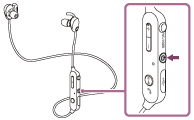
Nach dem Loslassen der Taste muss die Anzeige abwechselnd blau und rot blinken. Sie hören die Sprachführung „BLUETOOTH pairing“ (BLUETOOTH-Kopplung).
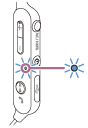
-
Reaktivieren Sie den Computer aus dem Energiesparmodus.
-
Registrieren Sie das Headset beim Computer.
- Klicken Sie auf die Schaltfläche [Start] und dann auf [Settings].
- Klicken Sie auf [Devices].
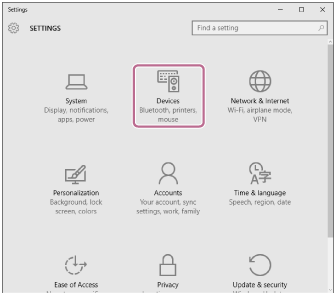
- Klicken Sie auf die Registerkarte [Bluetooth] und dann auf die Schaltfläche [Bluetooth], um die Bluetooth-Funktion zu aktivieren.
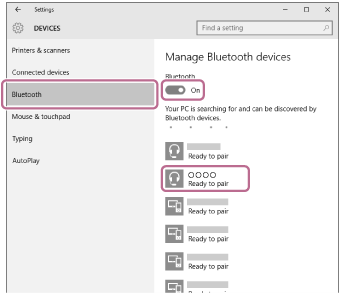
- Wählen Sie [WI-SP600N] und klicken Sie dann auf [Pair].
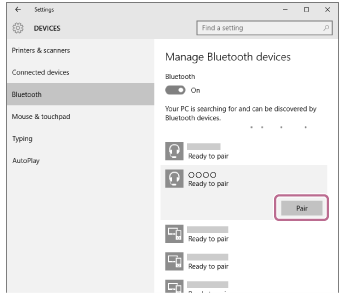
Wenn Sie am Bildschirm des Computers zur Eingabe eines Passworts (*) aufgefordert werden, geben Sie „0000“ ein.
Das Headset und der Computer sind miteinander gekoppelt und verbunden. Sie hören die Sprachführung „BLUETOOTH connected“ (BLUETOOTH verbunden).
Wenn die Geräte nicht verbunden sind, schlagen Sie unter „Verbindung mit einem gekoppelten Computer (Windows 10)“ nach.
Wenn [WI-SP600N] nicht auf dem Bildschirm angezeigt wird, wiederholen Sie alle Schritte ab Schritt 3.
*Das Passwort kann auch als „Passcode“, „PIN-Code“ oder „Kennwort“ bezeichnet werden.
Tipp
- Der oben beschriebene Vorgang ist ein Beispiel. Sie finden ausführliche Informationen hierzu in der Bedienungsanleitung im Lieferumfang Ihres Computers.
- Um alle Kopplungsinformationen zu löschen, schlagen Sie unter „Initialisieren des Headsets zum Wiederherstellen der Werkseinstellungen“ nach.
Hinweis
- Wenn die Kopplung nicht innerhalb von etwa 5 Minuten ausgeführt wird, wird der Kopplungsmodus abgebrochen, und das Headset schaltet sich aus. Beginnen Sie in diesem Fall wieder bei Schritt 1.
-
Ist der Kopplungsvorgang zwischen den Bluetooth-Geräten einmal abgeschlossen, braucht er nicht erneut ausgeführt zu werden, außer in folgenden Fällen:
- Die Kopplungsinformationen wurden nach einer Reparatur oder einem ähnlichen Vorgang gelöscht.
- Ein 9. Gerät wird gekoppelt.
Das Headset kann mit bis zu 8 Geräten gekoppelt werden. Wird nach 8 bereits gekoppelten Geräten ein weiteres Gerät gekoppelt, wird die am längsten zurückliegende Kopplungsverbindung durch die neue Verbindung ersetzt. - Die Kopplungsinformationen für das Headset wurden vom Bluetooth-Gerät gelöscht.
- Bei der Initialisierung des Headsets werden alle Kopplungsinformationen gelöscht. Löschen Sie in diesem Fall die Kopplungsinformationen für das Headset vom Bluetooth-Gerät und führen Sie die Kopplung erneut durch.
- Das Headset kann mit mehreren Geräten gekoppelt werden, Musik kann jedoch nur von jeweils einem Gerät zur selben Zeit wiedergegeben werden.